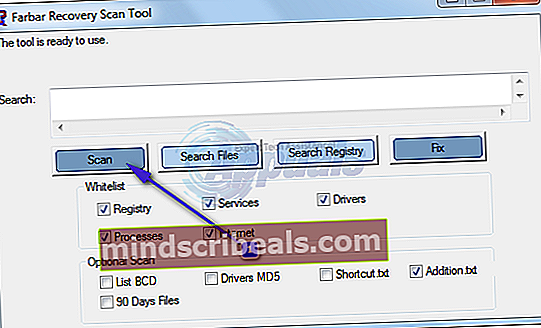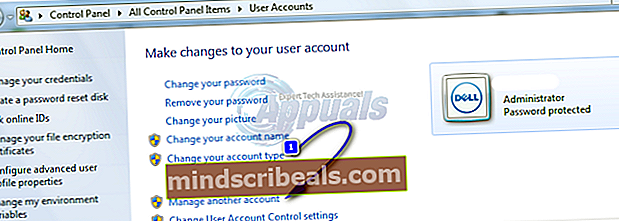Τρόπος διόρθωσης υψηλής χρήσης CPU και μνήμης από csrss.exe
ο Υποσύστημα χρόνου εκτέλεσης πελάτη / διακομιστή Η διαδικασία (csrss.exe) είναι μια διαδικασία των Windows που είναι απολύτως απαραίτητη για τη λειτουργία του συστήματος. Η διαδικασία csrss.exe είναι, στις πιο πρόσφατες εκδόσεις του λειτουργικού συστήματος των Windows, υπεύθυνη για το χειρισμό της κονσόλας Win32 και του τερματισμού λειτουργίας GUI. Στην περίπτωση ορισμένων χρηστών των Windows, η διαδικασία csrss.exe είναι γνωστό ότι ξεκινά ξαφνικά να καταλαμβάνει σχεδόν όλη τη διαθέσιμη CPU και τη μνήμη εντελώς από το μπλε, προκαλώντας το σύστημα είτε να αποτύχει είτε να συντριβεί εντελώς ή να γίνει τόσο αργό που καθίσταται μη λειτουργικό.
Αυτό το ζήτημα μπορεί να προκληθεί από ένα από τα δύο: ένα κατεστραμμένο προφίλ χρήστη ή έναν ιό ή κακόβουλο λογισμικό που έχει το ίδιο όνομα (csrss.exe) με τη νόμιμη διαδικασία συστήματος των Windows. Ανεξάρτητα από το ποια από αυτές τις δύο είναι η αιτία του προβλήματος στην περίπτωσή σας, να είστε σίγουροι ότι σίγουρα υπάρχει κάτι που μπορείτε να κάνετε στο τέλος σας για να προσπαθήσετε να διορθώσετε το πρόβλημα.
Ωστόσο, προτού μπορέσετε να κάνετε κάτι για να προσπαθήσετε να διορθώσετε το πρόβλημα, πρέπει πρώτα να προσδιορίσετε ακριβώς τι το προκαλεί. Εάν πατήσετε απλά Ctrl + Αλτ + Διαγράφω, άνοιξε το δικό σου Διαχειριστής εργασιών και μεταβείτε στο Διαδικασίες καρτέλα, θα μπορείτε να δείτε πόσες διαδικασίες csrss.exe εκτελούνται στον υπολογιστή σας ταυτόχρονα. Εάν υπάρχουν δύο (ή περισσότερες) διαδικασίες csrss.exe στον υπολογιστή σας και μία από αυτές δεν έχει απολύτως τίποτα ή κάτι κακό στο Ονομα χρήστη και ή Περιγραφή πεδία, μπορείτε να είστε σχεδόν απολύτως βέβαιοι ότι η αιτία αυτού του προβλήματος στην περίπτωσή σας είναι ένας ιός ή κακόβουλο λογισμικό.
Εάν ο ένοχος είναι ιός ή κακόβουλο λογισμικό:
- Κάντε κλικ εδώ και, ανάλογα με την έκδοση των Windows που χρησιμοποιείτε, Κατεβάστε η έκδοση 32-bit ή 64-bit του Εργαλείο σάρωσης αποκατάστασης Farbar. Μετακινήστε το ληφθέν αρχείο στο Επιφάνεια εργασίας. Εκτελέστε το ληφθέν αρχείο.
- Κάντε κλικ στο Ναί στην αποποίηση ευθυνών. Κάντε κλικ στο Σάρωση.
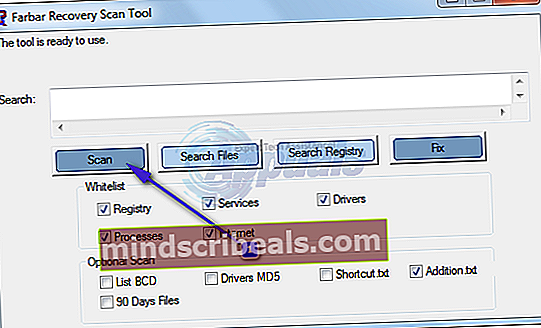
- Περιμένετε μέχρι το βοηθητικό πρόγραμμα να σαρώσει τον υπολογιστή σας για ιούς, κακόβουλο λογισμικό και άλλες απειλές ασφαλείας. Μόλις το βοηθητικό πρόγραμμα επεξεργαστεί τη μαγεία του, διαβάστε τα αποτελέσματά του και το αρχείο καταγραφής που δημιούργησε στο δικό σας Επιφάνεια εργασίας (ή οπουδήποτε ήταν το εκτελέσιμο αρχείο του βοηθητικού προγράμματος που κατεβάσατε όταν το εκτελέσατε) για να μάθετε εάν ένας ιός, κακόβουλο λογισμικό, Trojan ή άλλες παραβιάσεις ασφαλείας ευθύνεται για μια διαδικασία csrss.exe στον υπολογιστή σας που καταλαμβάνει σχεδόν όλα της CPU και της μνήμης του.
- Εάν εντοπίσετε έναν ιό, κακόβουλο λογισμικό ή άλλη απειλή ασφάλειας που ευθύνεται για αυτό το πρόβλημα, τότε θα πρέπει να κατεβάσετε ένα πρόγραμμα προστασίας από ιούς και προγράμματα προστασίας από κακόβουλο λογισμικό όπως Malwarebytes και χρησιμοποιήστε το για να απαλλαγείτε από όλα τα κακόβουλα και δυνητικά επιβλαβή στοιχεία στον υπολογιστή σας.
Εάν ο ένοχος είναι κατεστραμμένο προφίλ χρήστη:
Εάν ο ένοχος δεν ήταν ιός, κακόβουλο λογισμικό ή άλλο κακόβουλο αρχείο ή εάν η μέθοδος που περιγράφεται παραπάνω δεν λειτούργησε, είναι πιθανό ότι το πρόβλημα οφείλεται στην πραγματικότητα από ένα κατεστραμμένο προφίλ χρήστη. Εάν συμβαίνει αυτό, απλά δημιουργώντας ένα νέο προφίλ χρήστη και διαγράφοντας το παλιό σας θα πρέπει να διορθώσετε το πρόβλημα και να επαναφέρετε τη διαδικασία csrss.exe του υπολογιστή σας στη χρήση μόνο ενός ελάχιστου ποσού CPU και μνήμης. Πριν διαγράψετε το προφίλ χρήστη σας, φροντίστε να δημιουργήσετε αντίγραφα ασφαλείας όλων των δεδομένων στο Εγγραφα φάκελο και Επιφάνεια εργασίας. Φροντίστε να δημιουργήσετε αντίγραφα ασφαλείας σημαντικών αρχείων πριν προχωρήσετε σε αυτήν τη λύση.
- Ανοιξε το Αρχικο ΜΕΝΟΥ. Κάντε κλικ στην εμφανιζόμενη εικόνα του λογαριασμού χρήστη σας.
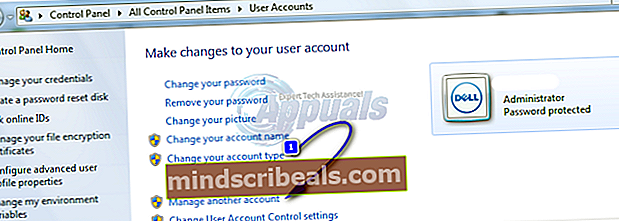
- Κάντε κλικ στο Διαχείριση άλλου λογαριασμού. Κάντε κλικ στο Δημιούργησε νέο λογαριασμό. Ονομάστε τον νέο λογαριασμό και βεβαιωθείτε ότι έχετε επιλέξει Διαχειριστήςκαι μετά κάντε κλικ στο Δημιουργήστε λογαριασμό. Κάντε διπλό κλικ στον κύριο λογαριασμό σας. Κάντε κλικ στο Διαγράψτε τον λογαριασμό. Κάντε κλικ στο Διαγραφή αρχείων και μετά Διαγραφή λογαριασμού για να επιβεβαιώσετε την ενέργεια.
- Συνδεθείτε στον νέο σας λογαριασμό και, μόλις το κάνετε, το κατεστραμμένο προφίλ χρήστη θα αντικατασταθεί με ένα νέο, νέο και ολοκληρωμένο.
- Εάν δεν θέλετε να διαγράψετε τον παλιό λογαριασμό επειδή έχει τα σημαντικά αρχεία σας, τότε προτού προχωρήσετε στη διαγραφή, βεβαιωθείτε ότι έχετε επιστρέψει μη εκτελέσιμα (My Documents, My Pictures, WORD Files κ.λπ.) σε μια εξωτερική μονάδα δίσκου και μετά τη δημιουργία του νέο προφίλ / διαγραφή παλιού προφίλ, αντιγράψτε τα στο νέο προφίλ.